Excel2016怎么更改标识错误的颜色?Excel2016设置错误颜色教程
百度经验 发布时间:2018-04-16 11:56:55 作者:名字合法234  我要评论
我要评论
Excel2016怎么更改标识错误的颜色?这篇文章主要介绍了Excel2016设置错误颜色教程,需要的朋友可以参考下
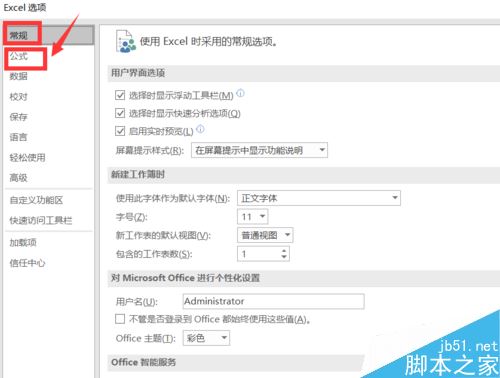
Excel2016设置错误颜色教程
首先找到电脑桌面上的Excel
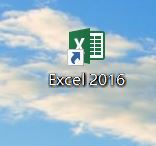
点击打开Excel
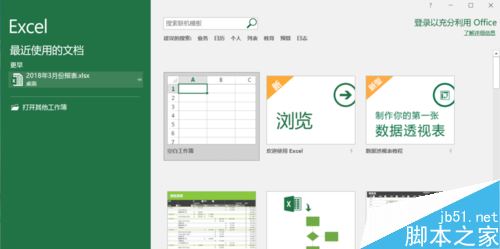
找到空白工作簿,点击空白工作簿。
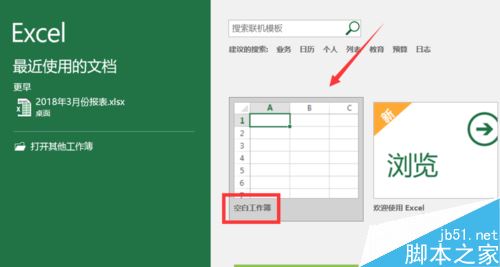
然后找到左上角的文件,点击文件。
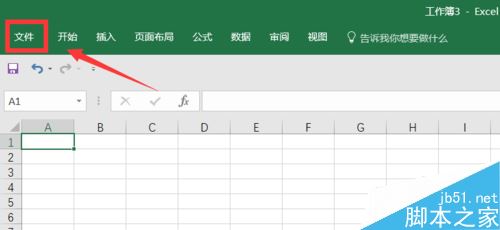
下一步找到左下角的选项,点击选项。
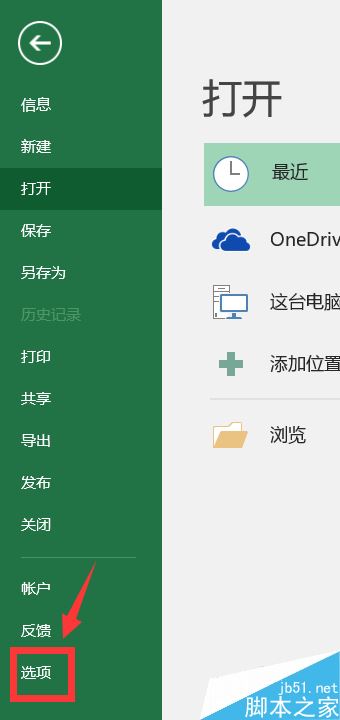
点击选项后,系统默认的是第一个,常规,点击第二个,公式。
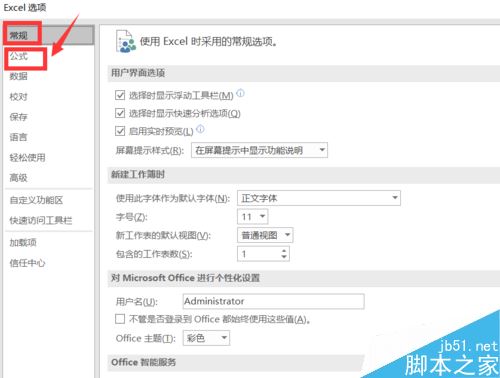
最后找到公式中的错误检查,在错误检查的下面有一行使用此颜色标识错误,在这一行字的后面有一个下拉菜单,点击该下拉菜单就可以更改标识错误的颜色,需要什么颜色就点击什么颜色。
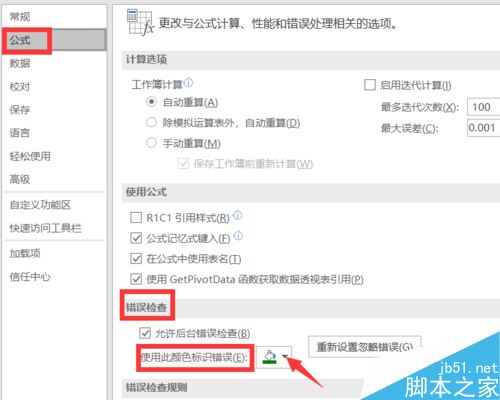
相关文章阅读:
Excel2016默认保存路径怎么更改?Excel2016更改默认保存路径教程
Excel2016如何“以只读方式打开” Excel2016以只读方式打开教程
以上就是本篇文章的全部内容了,希望对各位有所帮助。如果大家还有其他方面的问题,可以留言交流,请持续关注脚本之家!
相关文章

Excel2016怎么查看函数说明?Excel2016查看函数帮助教程
Excel2016怎么查看函数说明?这篇文章主要介绍了Excel2016查看函数帮助教程,需要的朋友可以参考下2018-04-16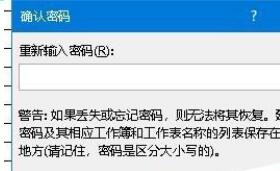 编辑excel2016文档的时候,有时一些重要的数据不希望被更改,那么Excel2016怎么让文档中的某个单元格只读不可编辑呢?今天小编给大家带来解决方法,一起来看吧2018-04-13
编辑excel2016文档的时候,有时一些重要的数据不希望被更改,那么Excel2016怎么让文档中的某个单元格只读不可编辑呢?今天小编给大家带来解决方法,一起来看吧2018-04-13
Excel2016输入数字变成E+17怎么办?Excel2016关闭科学记数教程
Excel2016输入数字变成E+17怎么办?这篇文章主要介绍了Excel2016关闭科学记数教程,需要的朋友可以参考下2018-04-13- excel2016中怎么将数字以万元单元显示?这篇文章主要介绍了excel2016将数字以万元单元显示的教程,一起来看吧2018-04-13
 excel2016怎么开启输入时提示函数参数?excel2016中输入函数时不提示信息该怎么办恩?今天我们就来看看excel显示函数屏幕提示的方法,需要的朋友可以参考下2018-04-11
excel2016怎么开启输入时提示函数参数?excel2016中输入函数时不提示信息该怎么办恩?今天我们就来看看excel显示函数屏幕提示的方法,需要的朋友可以参考下2018-04-11
Excel2016查看一个完整的函数说明? Excel2016查看函数说明的技巧
Excel2016查看一个完整的函数说明?excel2016中想要查看韩,说的说明,该怎么查看呢?下面我们就来看看Excel2016查看函数说明的技巧,需要的朋友可以参考下2018-04-08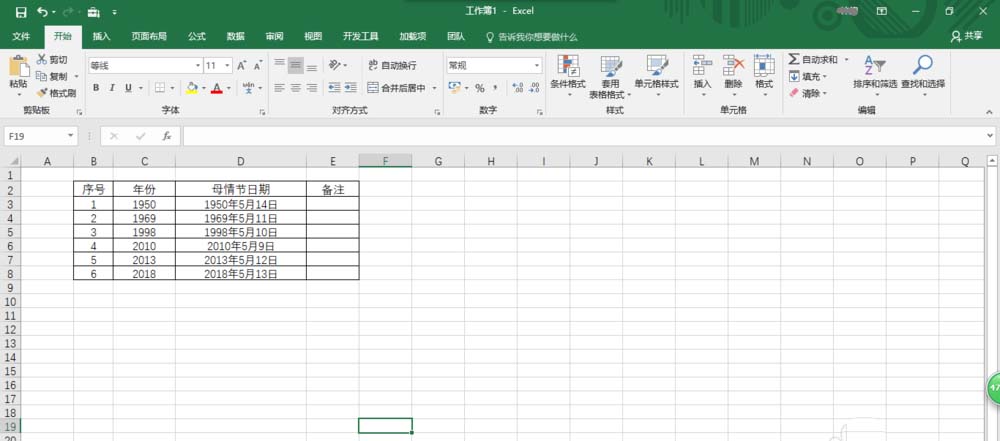 Excel2016表格怎么按照年份推算母亲节日期?每年的母亲节日期都不一样,想要知道某一年的母亲节日期,该怎么查看呢?下面我们就来看看详细的教程,需要的朋友可以参考下2018-03-26
Excel2016表格怎么按照年份推算母亲节日期?每年的母亲节日期都不一样,想要知道某一年的母亲节日期,该怎么查看呢?下面我们就来看看详细的教程,需要的朋友可以参考下2018-03-26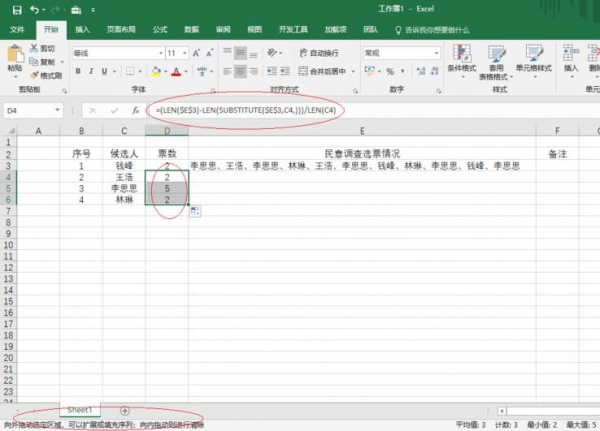
Excel2016怎么计算重复次数? excel统计字符出现次数的教程
Excel2016怎么计算重复次数?Excel2016表格中想要看看某几个文字或者数字出现的次数,该怎么统计呢?下面我们就来看看excel统计字符出现次数的教程,需要的朋友可以参考下2018-03-19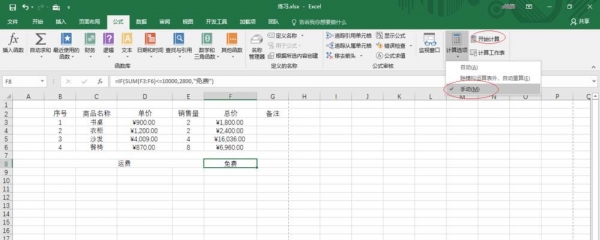 Excel2016表格怎么设置公式重算模式?excel表格中如果有很多公式,那么表格中不断的去重新计算公式导致系统卡掉,该怎么重新设置公式重算模式呢?请看下文详细介绍,需要的2018-03-08
Excel2016表格怎么设置公式重算模式?excel表格中如果有很多公式,那么表格中不断的去重新计算公式导致系统卡掉,该怎么重新设置公式重算模式呢?请看下文详细介绍,需要的2018-03-08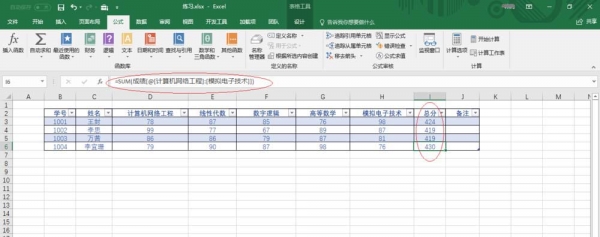 Excel2016公式怎么插入结构化引用?excel2016表格中使用的公式想要插入结构化引用,该怎么实现呢?下面我们就来举例说明,需要的朋友可以参考下2018-03-02
Excel2016公式怎么插入结构化引用?excel2016表格中使用的公式想要插入结构化引用,该怎么实现呢?下面我们就来举例说明,需要的朋友可以参考下2018-03-02



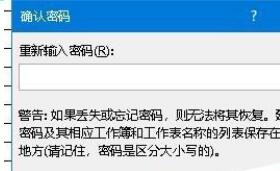



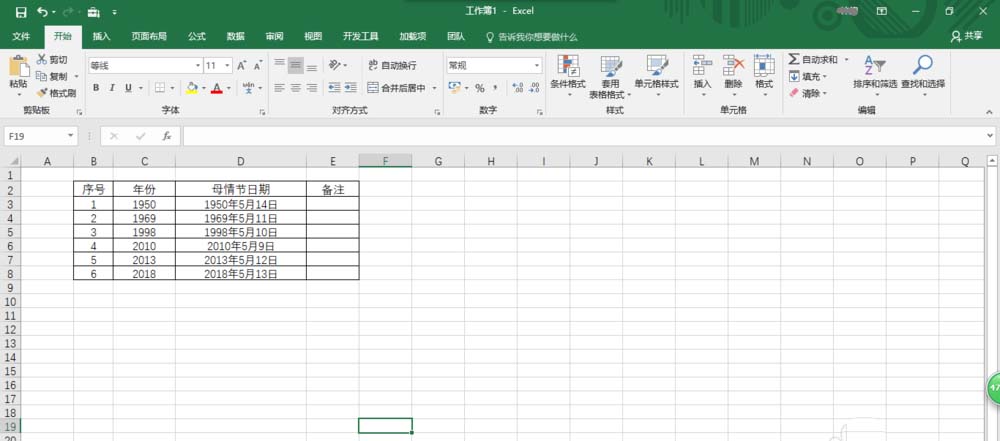
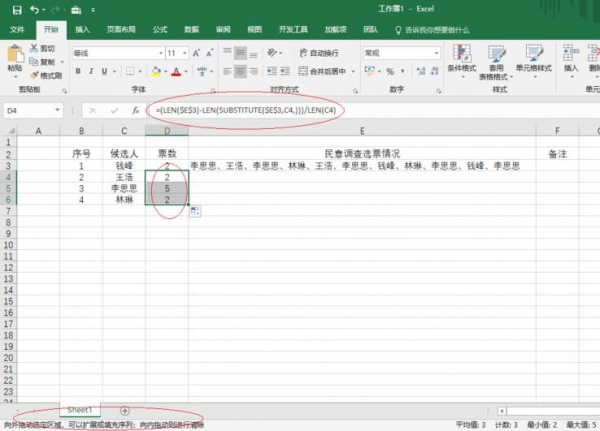
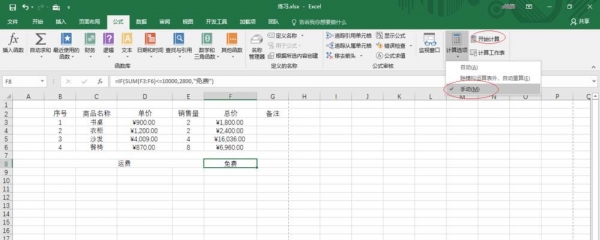
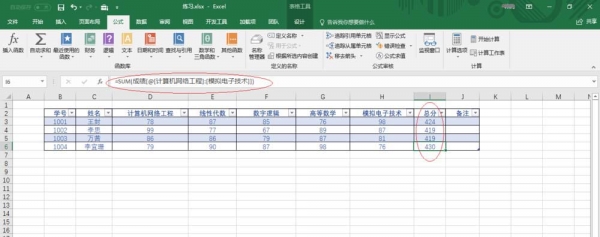
最新评论